随着电脑在我们生活中的重要性日益增加,无声的电脑成为我们工作和娱乐的最佳选择。然而,有时我们可能会遇到电脑突然无声的困扰。本文将为大家介绍一些常见的电脑静音问题及解决方法,帮助您迅速解决困扰。
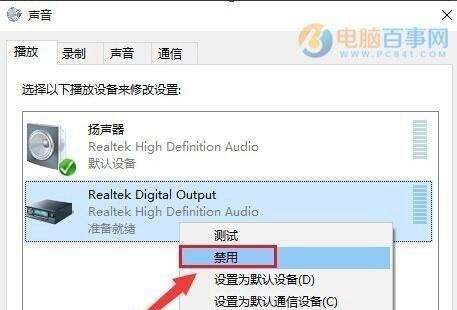
硬件相关问题
1.主板损坏导致静音
由于主板损坏或接口松动等问题,可能导致电脑无法正常发出声音。检查主板上音频接口是否插牢,重新插拔试试。如果仍无效,建议更换主板。
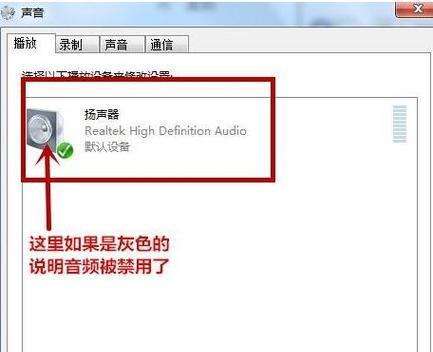
2.声卡故障引起无声
若您的电脑是插入式声卡,先确认声卡是否插好,可以尝试更换一个新的声卡进行测试。如果是集成声卡,则尝试更新驱动程序或重装系统来解决问题。
3.音箱或耳机连接问题

有时,电脑无声可能是因为音箱或耳机连接不良造成的。请检查音箱或耳机插头是否插入正确的音频接口,如果是耳机,还需检查是否插好至电脑的耳机孔。
软件设置问题
4.音量调整不当
有时候,电脑无声可能仅仅是因为音量设置太低了。点击右下角音量图标,调整音量到适宜的级别,确保未静音。
5.未选择正确的输出设备
电脑可能无声是因为没有正确选择输出设备。右击任务栏音量图标,选择“播放设备”,确保选择的是正确的音频输出设备。
6.音频驱动问题
过时或损坏的音频驱动程序可能导致电脑无声。访问设备管理器,找到声音、视频和游戏控制器,右击选择更新驱动程序或卸载重装最新驱动程序。
杂音问题
7.麦克风杂音
如果您在使用电脑时遇到麦克风杂音问题,可以尝试调整麦克风的增益设置、降低录音灵敏度或更换高质量的麦克风。
8.环境干扰
电脑无声可能是由于环境干扰导致的。保持电脑周围环境整洁,远离电磁干扰源,如电视、手机等。
其他问题
9.静音快捷键设置
有时候,电脑无声可能是因为误操作按下了静音快捷键。检查键盘上的静音键是否按下,尝试按下或解除按下状态。
10.静音软件冲突
某些静音软件可能与系统或其他应用程序发生冲突,导致电脑无法发出声音。通过关闭或卸载相关软件来解决问题。
11.恢复默认设置
重置电脑的音频设置可以解决一些无声问题。打开控制面板,点击"声音",选择"还原默认值"。
在遇到电脑无声问题时,我们可以从硬件和软件两个方面进行排查。首先检查硬件是否损坏或连接不良,然后逐步排查软件设置问题。通过这些方法,相信大家能够解决电脑静音的困扰,让电脑重新发出悦耳的声音,为我们的工作和娱乐提供良好的体验。


